excel打造随机抽奖工具!不少企业会在年会或聚会中举办抽奖活动,为了保证公平性,通常会提前准备专门的抽奖软件。其实,只需使用excel就能轻松实现这一功能。接下来,我将一步步教你如何用excel制作一个简易的抽奖工具。
1、 首先整理好参与抽奖的人员名单,并将其输入到Excel表格中。
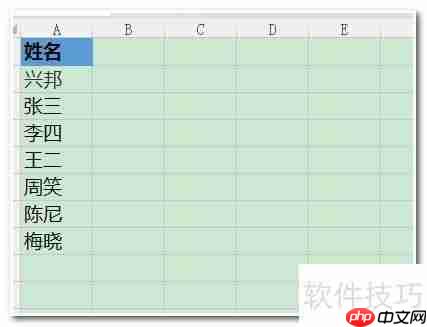
2、 接着选择任意一个空白单元格,并参照下图进行设置。
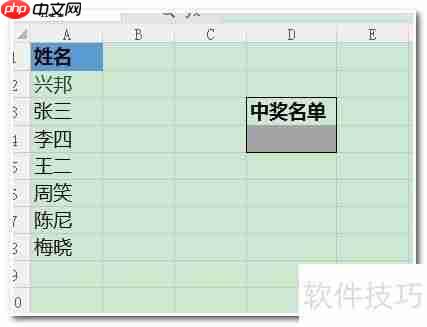
3、 在“中奖名单”下方的单元格中输入公式:=INDEX(A:A,RANDBETWEEN(2,8)),这样就可以实现随机抽取中奖者。
4、 其中2至8为示例范围,可根据实际名单数量进行调整。选中“中奖名单”下方的单元格,按下F9键,即可刷新生成新的中奖人。
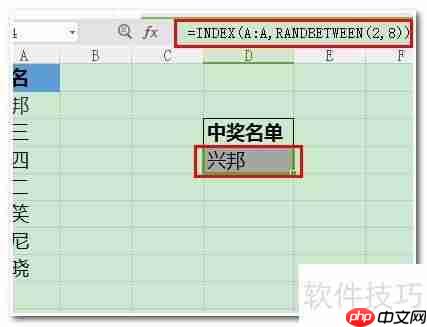
5、 首先选中所有参与抽奖的人员名单,然后点击菜单栏中的“条件格式”。
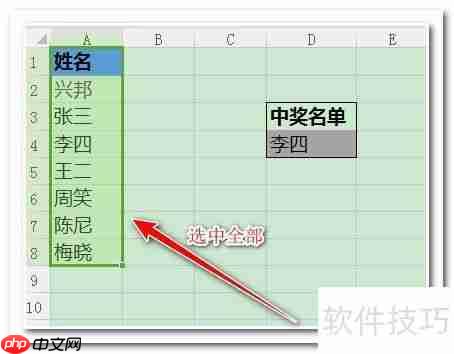
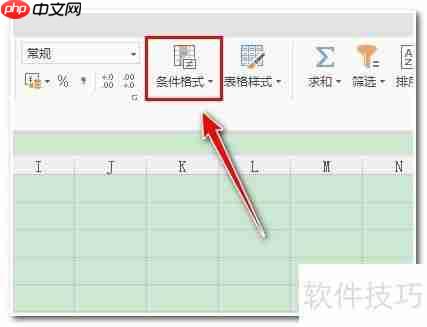
6、 从下拉菜单中选择“条件格式”→“单元格规则”→“等于”。
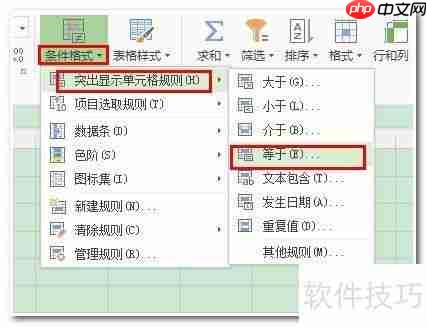
7、 弹出设置窗口后,点击图中红框内的图标按钮。
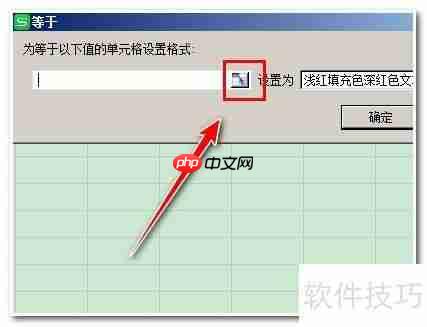
8、 接着选中“中奖名单”下方的单元格,点击确定完成设置。
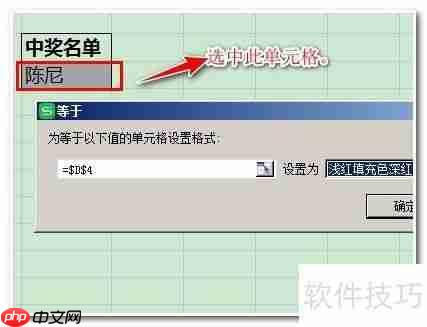
9、 最后,在“中奖名单”下方单元格持续按下F9键几秒钟,即可显示出最终中奖人员。
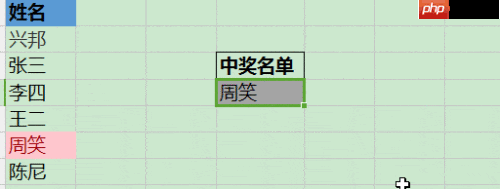
以上就是Excel技巧:快速随机抽取数据的方法的详细内容,更多请关注php中文网其它相关文章!

每个人都需要一台速度更快、更稳定的 PC。随着时间的推移,垃圾文件、旧注册表数据和不必要的后台进程会占用资源并降低性能。幸运的是,许多工具可以让 Windows 保持平稳运行。




Copyright 2014-2025 https://www.php.cn/ All Rights Reserved | php.cn | 湘ICP备2023035733号